【摘要】:单击Analysis Data模块图标,进入分析数据模块,同时显示出分析数据命令。1.定义属性在数据树中选择Wirel,或者在屏幕上单击线。单击Apply按钮,在数据树Used Data项中创建了Wire2截面属性定义记录。用同样的方法定义Wire2的约束。单击Apply按钮,定义线Wire2为转子2图16-23 定义转子1图16-24 定义转子25.定义集中转动惯量惯量采用集中质量单元模拟。6.定义齿轮连接采用齿轮单元Gear定义齿轮连接。图16-25 转子定义对话框Type of Gear:选择Gear。
单击Analysis Data模块图标,进入分析数据模块,同时显示出分析数据命令。
1.定义属性
(1)在数据树中选择Wirel,或者在屏幕上单击线。
(2)单击Behavior图标,弹出Behavior对话框。
注意:在此对话框中可以选择单元类型,以及是弹性体还是刚性体。
(3)Behavior:选择实体Beam。
(4)Type:选择弹性体Flexible。
(5)Profile Type:选择Full Circle。
(6)Radius (Rl):输入数值25,单位是mm。
(7)Direction:选择Y单选按钮。
注意:此项定义梁截面的方位。
(8)单击Apply按钮,在数据树Used Data项中创建了Wirel截面属性定义记录。
(9)在数据树中选择Wire2,或者在屏幕上单击线。
(10)单击Behavior图标,弹出Behavior对话框。
(11)Behavior:选择实体Beam。
(12)Type:选择弹性体Flexible。
(13)Profile Type:选择Full Circle。
(14)Radius(Rl):输入数值25。
(15)Direction:选择Y单选按钮。
(16)单击Apply按钮,在数据树Used Data项中创建了Wire2截面属性定义记录。
2.定义材料特性
(1)在数据树中选择Wirel,或者在屏幕上单击线。
(2)单击Material图标,弹出材料定义对话框,在此对话框中创建材料Steel。
(3)Young modulus:输入2.0e5,单位为MPa。
(4)Poisson ratio:输入0.3。
(5)Mass Density:输入10,单位为kg/m’。
注意:由于不考虑轴的转动惯量,此处设置很小的密度值。
(6)单击Apply按钮确认输入数据,定义Wirel的材料属性。
(7)在数据树中选择Wire2,或者在屏幕上单击线。
(8)重复上述操作,定义Wire2的材料属性。
3.添加边界条件
分析扭转振动问题,需要将除绕旋转轴的转动自由之外的其他五个自由度全部约束。由于两个轴都是一端固定的,因此在一端定义固定约束Clamp。
(1)在数据树中选择Wirel,或者在屏幕上单击线。
(2)选择并单击Constraint图标。
(3)在Constraint下拉列表框中选择单自由度约束Locking。
(4)在Frame Type下拉列表框中选择Cartesian Local Frame。
(5)选中Translation Comp 1、Translation Comp 2和Translation Comp 3复选框。
(6)使用鼠标左键拾取线Wire1。
(7)单击Apply按钮,整个线上的平动自由度都被约束。
(8)在Constraint下拉列表框中选择单自由度约束Locking Rotation。
(9)在Frame Type下拉列表框中选择Cartesian Local Frame。
(10)选中Rotation Comp 2和Rotation Comp 3复选框。
(11)使用鼠标左键拾取线Wire1。
(12)单击Apply按钮,约束了整个线转动自由度。
(13)用同样的方法定义Wire2的约束。
4.设置转子信息
(1)在数据树中选择Wire1,或者在图形上选择线Wire1。
(2)单击鼠标右键。(www.chuimin.cn)
(3)在快捷菜单中选择Rotor命令,弹出转子定义对话框。
(4)选中Axis复选框,并在右侧的下拉列表框中选择Select 1 line。
(5)单击右侧的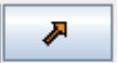 图标,在图形区单击Wire1。
图标,在图形区单击Wire1。
注意:由于Wire1线没有在X轴上,因此需要用线Wire1定义转子的旋转轴。
(6)单击Apply按钮,定义线Wire1为转子1(如图16-23所示)。
(7)在数据树中选择Wire2,或者在图形上选择线Wire2。
(8)单击鼠标。
(9)在快捷菜单中选择Rotor命令,弹出转子定义对话框。
(10)选中Axis复选框。
(11)单击Apply按钮,定义线Wire2为转子2(如图16-24所示)
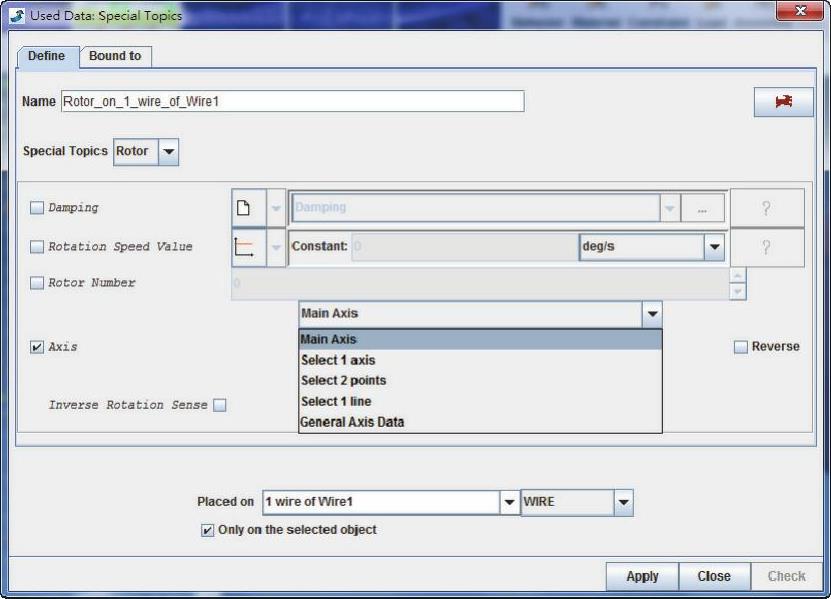
图16-23 定义转子1
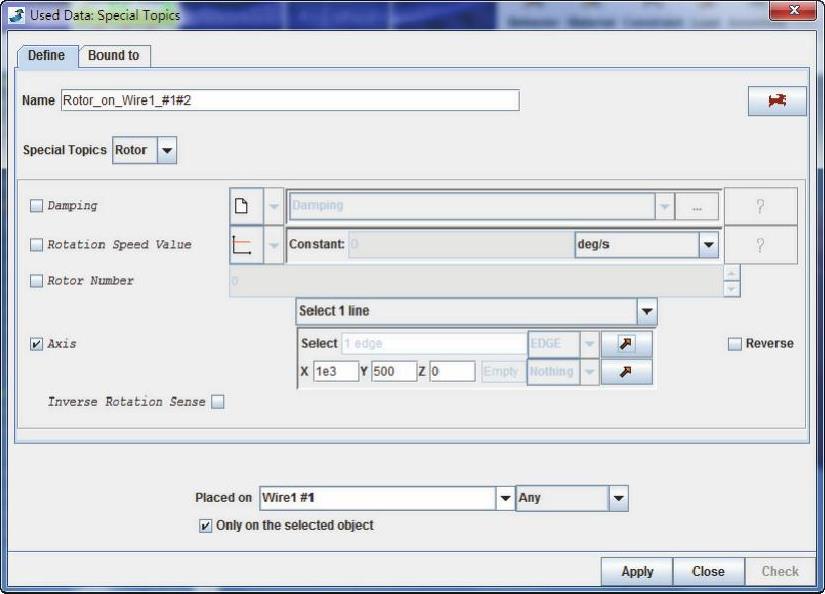
图16-24 定义转子2
5.定义集中转动惯量
惯量采用集中质量单元(Lumped Mass)模拟。
(1)在数据树中选择Wire1,或者在图形上选择线Wire1。
(2)单击Behavior图标,弹出Behavior对话框。
(3)选择Lumped Mass单元。
(4)设置集中质量为1kg。
(5)设置直径极转动惯量为12kg.m2。
(6)在数据树中选择Wire2,或者在图形上选择线Wire2。
(7)重复以上操作,定义Wire2-端的极转动惯量为12kg.m2。
6.定义齿轮连接
采用齿轮单元Gear定义齿轮连接。
(1)在数据树中同时选择Wirel和Wire2,或者在图形上同时选择线Wirel和Wire2。
(2)选择并单击Assembly图标。
(3)Assembly:选择Gear,如图16-25所示。
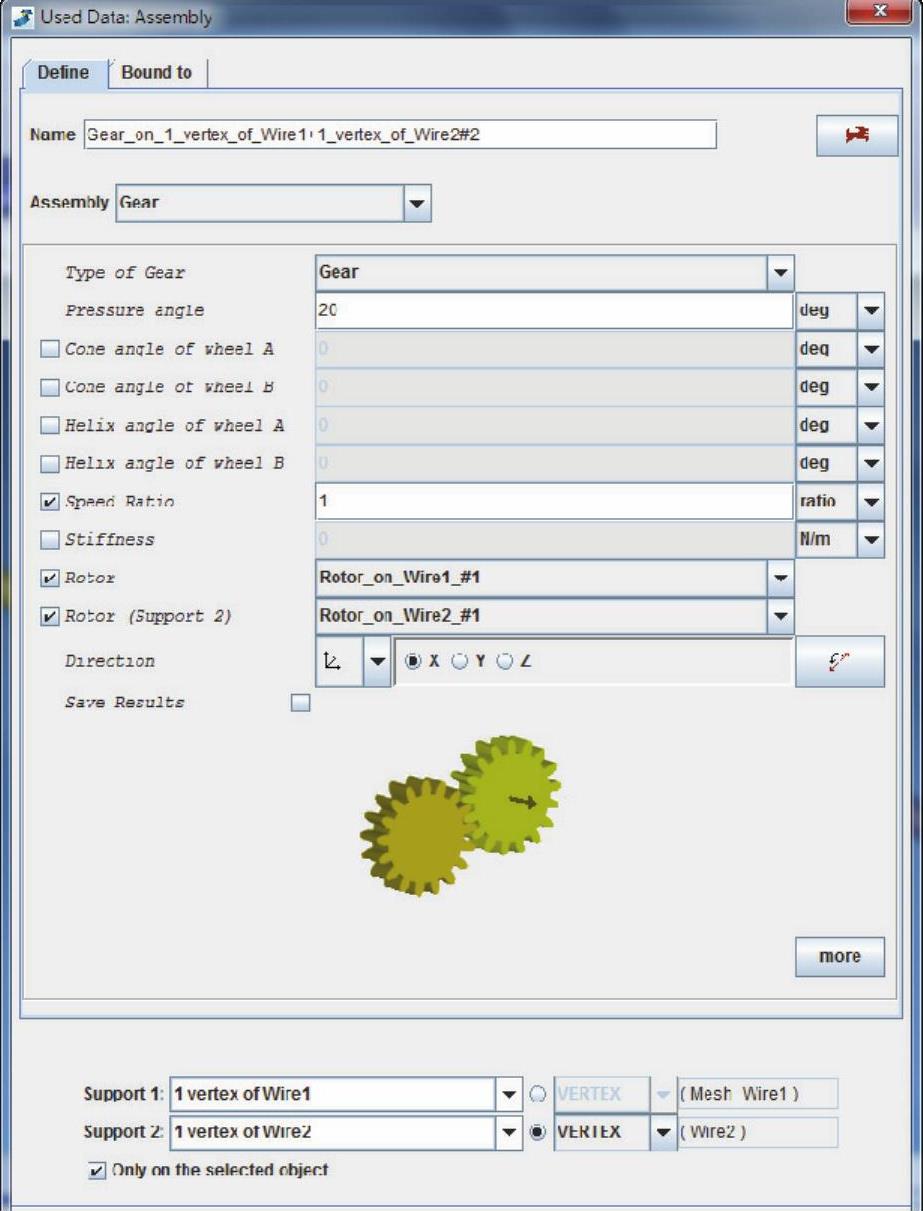
图16-25 转子定义对话框
(4)Type of Gear:选择Gear(外接齿轮)。
(5)Pressure angle:设置压力角为20度。
(6)选中Speed Ratio复选框并设置传动比为1。
(7)选中Rotor复选框,并选择Rotor_on_Wire1_#1,这是齿轮1所在的转子名称。
(8)选中Rotor(Support 2)复选框,并选择Rotor_on_Wire2_#1,这是齿轮2所在的转子名称。
(9)Direction:选择X单选按钮。此为齿轮旋转轴方向。
(10)Support 1:选择顶点Vertex,在图形区选择Wire1的端点。
(11)Support 2:选择顶点Vertex,在图形区选择Wire2的端点。
(12)单击Apply按钮,生成Gear单元。
7.显示模型
(1)在数据树Used Data中选择梁单元定义记录Beam_on_Wire1、Beam_on_Wire1和齿轮单元记录Gear_on_1_vertex_of_Wire1+1_vertex_of_Wire2。
(2)单击右键,弹出快捷菜单(如图16-26所示)。
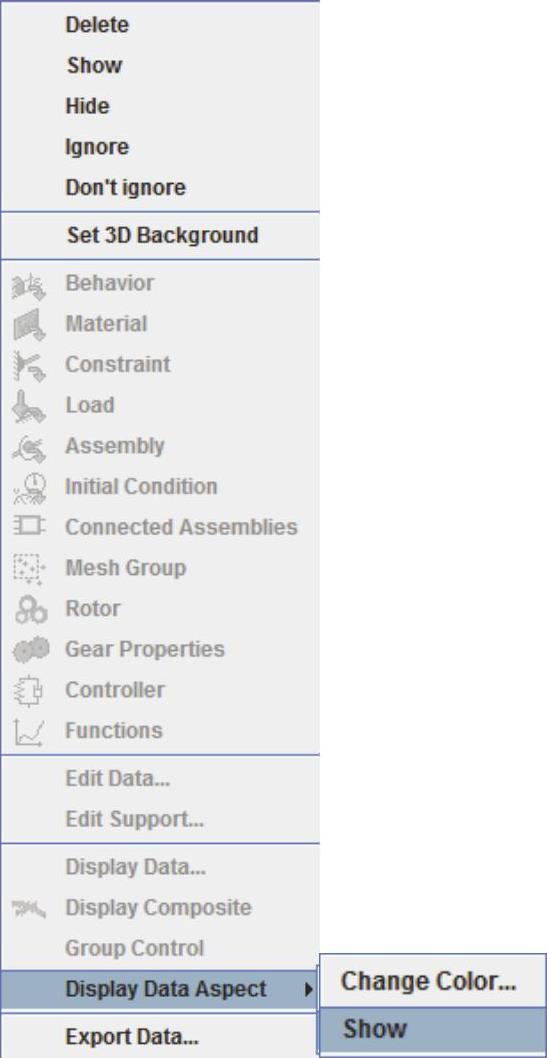
图16-26 工具菜单
(3)选择Display Data Aspect→Show命令,在图形区按照比例显示出轴的形状和齿轮的形状(如图16-27所示)。
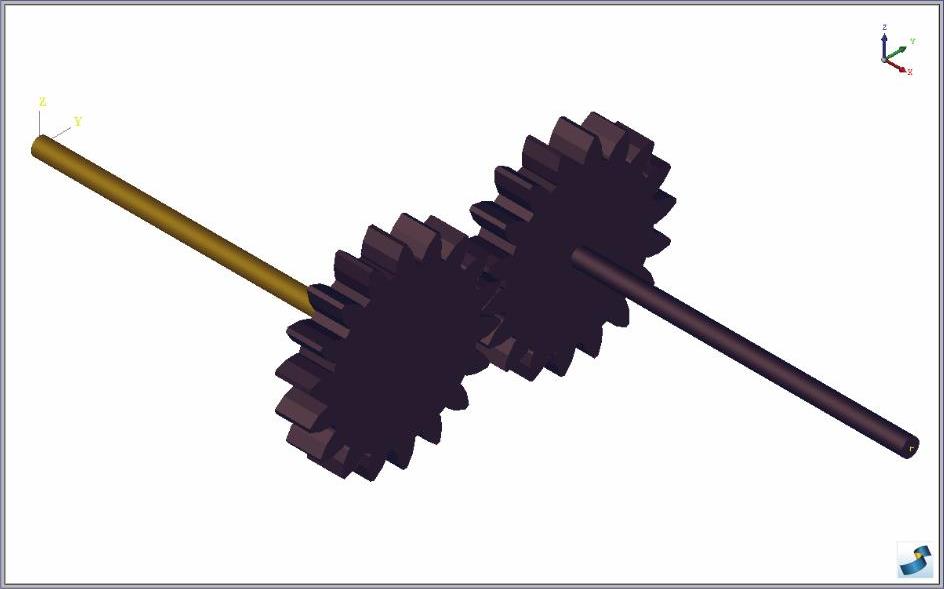
图16-27 显示轴和齿轮的分析模型(模型一)

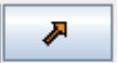 图标,在图形区单击Wire1。
图标,在图形区单击Wire1。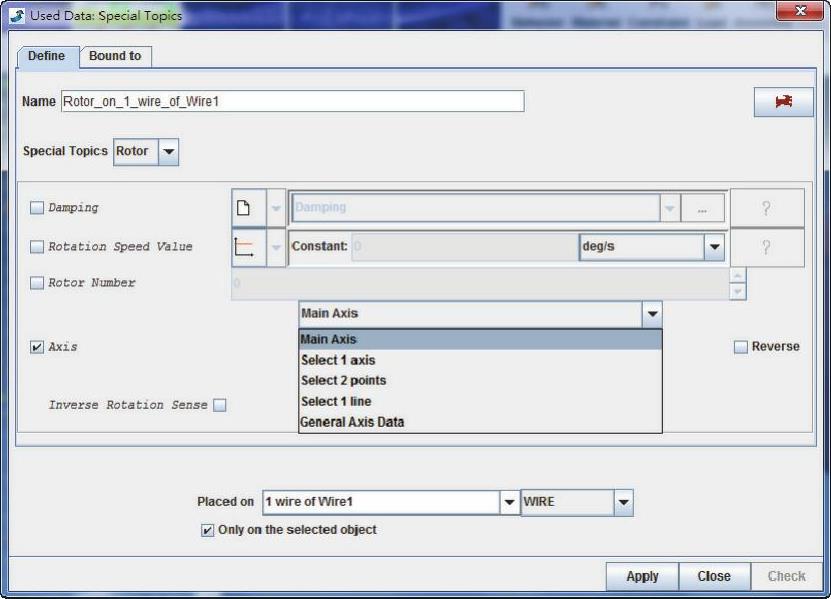
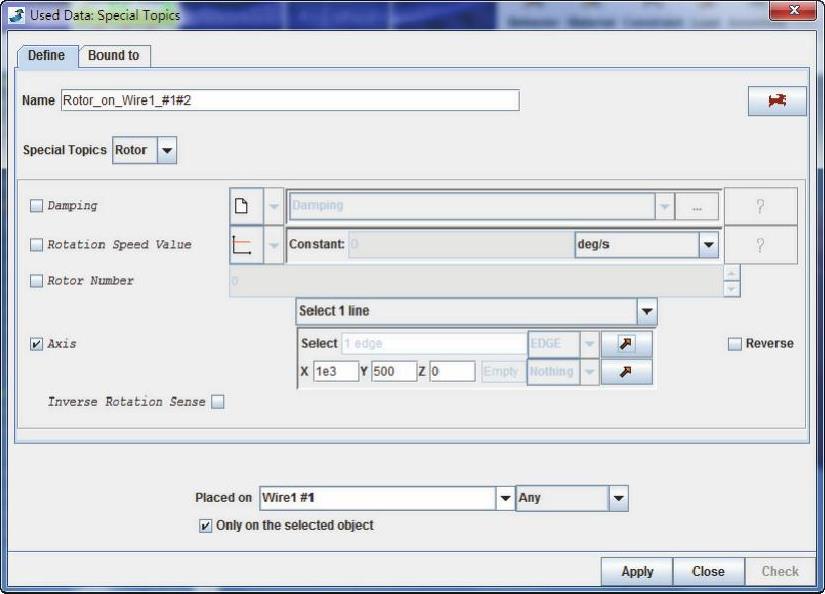
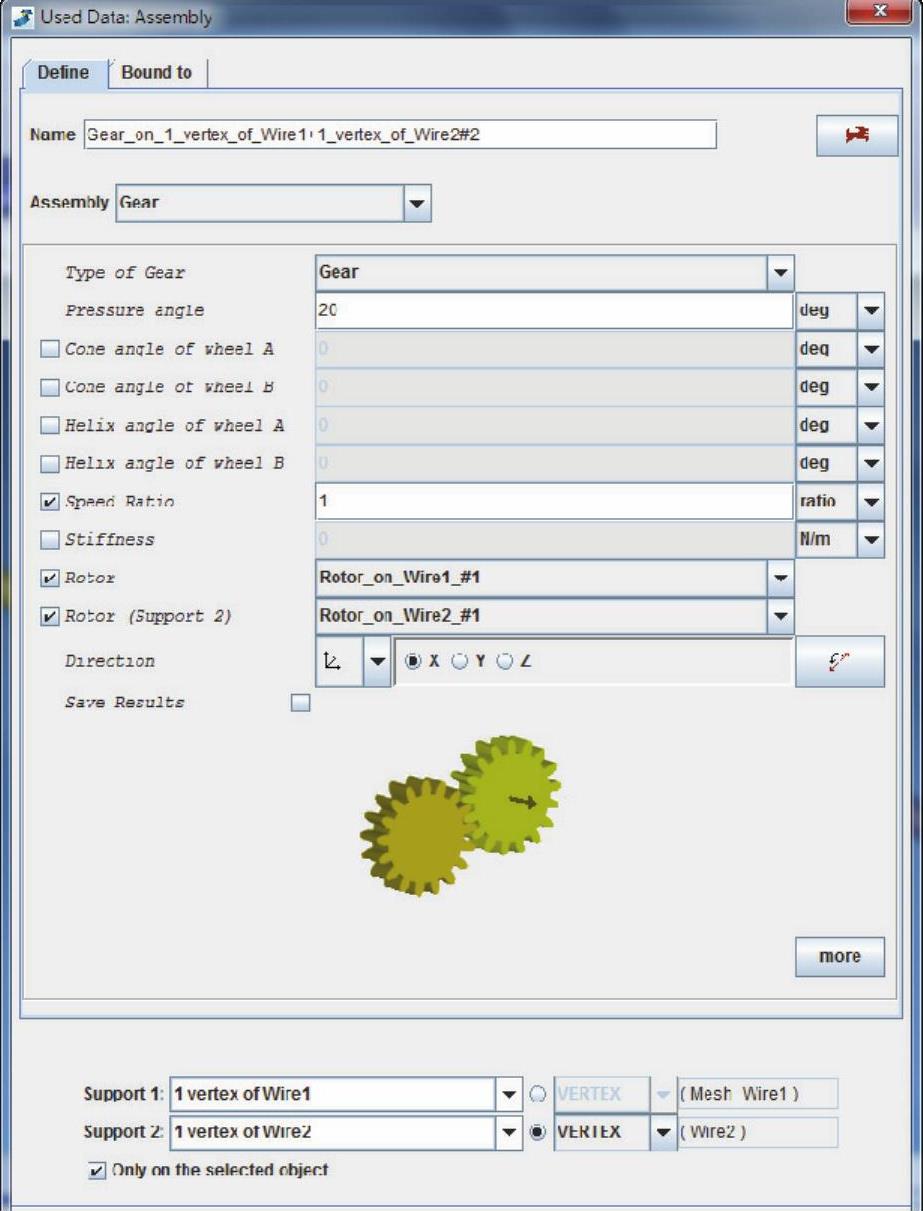
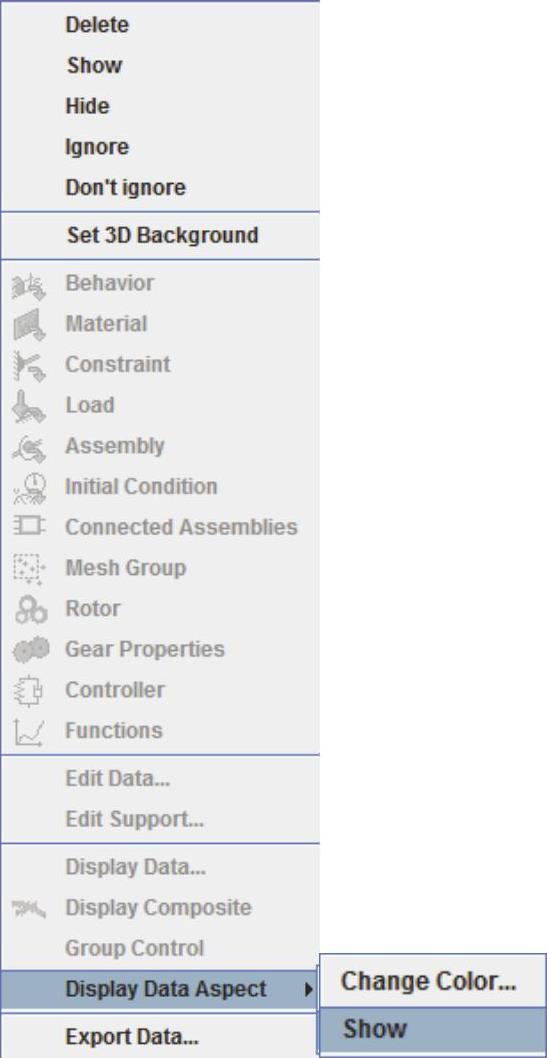
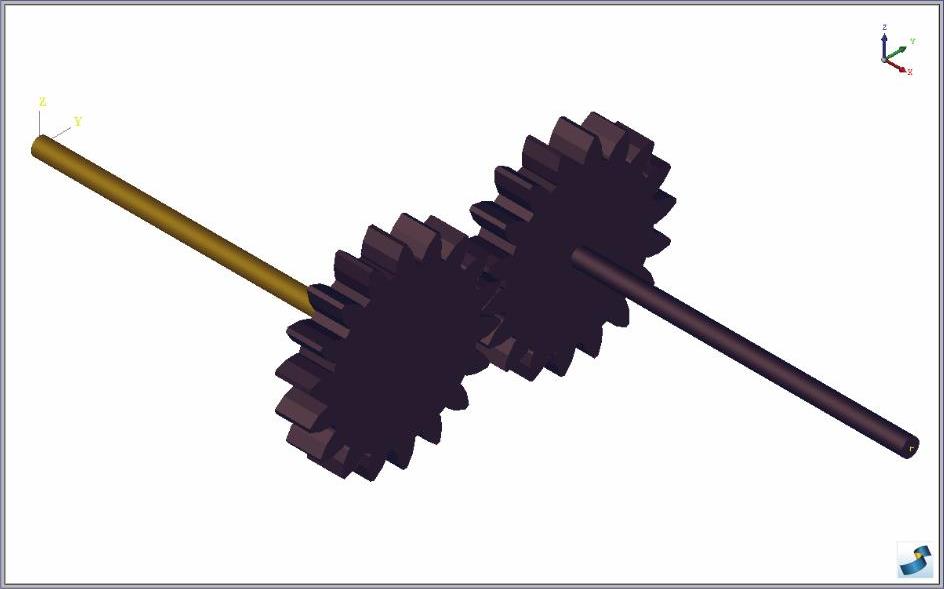






相关推荐